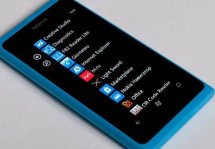Подключение Nokia Lumia к ПК: как осуществить
Статьи и Лайфхаки
Телефон Nokia Lumia можно отнести к новому поколению смартфонов. Его счастливый обладатель наверняка сразу же оценит привлекательный дизайн и многофункциональность данного устройства.
Однако стоит пользователю попробовать подключить смартфон к компьютеру и ноутбуку в самый первый раз, он чаще всего сталкивается с небольшой проблемой, хорошо знакомой всем владельцам iPhone: ПК не распознаёт Nokia Lumia как USB-накопитель.
Как следствие, синхронизировать все данные становится возможным только после установки специального программного обеспечения, и эта процедура занимает достаточное количество времени.
Тем не менее, существует один способ, который поможет сэкономить драгоценные минуты, особенно если речь идёт о том, чтобы скинуть одно-единственное видео или фото на компьютер.
Как ускорить подключение

- Существует очень простой путь к тому, чтобы компьютер или ноутбук распознал мобильное устройство в качестве USB-накопителя.
- В первую очередь следует убедиться в том, что на ПК установлена рабочая операционная система, где есть все соответствующие драйвера. Только корректно работающая ОС способна распознавать различные флешки и накопители.
- Кроме того, USB-кабель также должен быть в исправном состоянии. То же самое касается и мобильного устройства.
Инструкция по подключению

Подключение обязательно включает в себя предварительную бесплатную загрузку с официального сайта и установку программы Zune.
Такое программное обеспечение поможет пользователю упорядочить его коллекцию изображений, музыки и видео. Кроме того, он сможет выбрать именно те файлы, которые необходимо синхронизировать, и загружать медиа из магазина.
- Итак, в первую очередь следует скачать и установить программу Zune, а затем – перезагрузить ПК.
- После этого пользователю следует набрать на клавиатуре следующую комбинацию: клавиша «Windows» + «R», либо нажать кнопку «Пуск» ? «Выполнить». Откроется строка, в которую вводят команду «regedit».
- Затем появится окно редактора реестра, где пользователь находит «Hkey Local Machine» и нажимает эту опцию. Далее он движется следующим образом: «System» ? «Current Control Set» ? «Enum» ? «USB».
- Именно на подразделе «USB» и потребуется остановиться. Тут пользователь нажимает комбинацию Ctrl + F и в поисковое окно вписывает «Zune Driver» ? Enter (или «Найти»).
- В проводнике с левой стороны должна появиться папка под названием «Device Parameters». После нажатия на неё появляется множество файлов, внимания на которые, однако, временно обращать не стоит.
- Далее в колонке по правую сторону нужно найти опцию «Enable Legacy Support». На неё следует нажать правой кнопкой мыши и выбрать «Изменить». Меняют цифровое значение с «0» на «1».
- То же самое необходимо проделать с опцией «Show In Shell», а перед этим – сменить «1» на «0» в файле «Portable Device Name Space Exclude From Shell».
- Следующий шаг – отключение и повторное подключение мобильного устройства. Теперь смартфон должен быть распознан компьютером в качестве обычной флешки.
Подписывайтесь на нас в Telegram и ВКонтакте.

Сергей Семенов, 31 год
Аналитик, журналист, редактор
Настоящий мобильный эксперт! Пишет простым и понятным языком полезные статьи и инструкции мобильной тематики, раздает направо и налево наиполезнейшие советы. Следит за разделом «Статьи и Лайфхаки».
Информация полезна? Расскажите друзьям
Похожие материалы
Анекдот дня
Звонок по телефону: — Алло! Алллоо! Куда я попал? — Не знаю. А куда вы стреляли?
Загрузить ещеПоделиться анекдотом:
Факт дня
Microsoft, прекратившая разработку собственных мобильных операционных систем, зарабатывает на Android больше, чем сама Google.
Больше подробностейПоделиться фактом:
Совет дня
Если вы потеряли свой телефон дома и не можете его найти, можно просто позвонить на него с другого устройства или воспользоваться удаленным управлением.
А почему?Поделиться советом:
Цитата дня
Поделиться цитатой:
Угадаешь? Тогда ЖМИ!
Советуем глянуть эти материалы
Какое слово закрашено?

мда уж, не угадал!
ого, а ведь верно!
- Женой
- Умнее
- Интереснее
- Красивее